在眾多的遠(yuǎn)程桌面或遠(yuǎn)程控制應(yīng)用當(dāng)中,Windows 自帶的遠(yuǎn)程桌面功能無(wú)疑是最方便最高效的。只要網(wǎng)絡(luò)可達(dá),基本上在任何地方都可以遠(yuǎn)程登陸到自己的電腦桌面,就像在實(shí)體電腦前一樣。也可以反過(guò)來(lái)使用,利用任何一臺(tái)實(shí)體電腦或是手機(jī)客戶端,訪問(wèn)自己的 VPS 主機(jī)或者辦公用的云電腦,只要配置了遠(yuǎn)程桌面,都不是問(wèn)題。首先,熟悉一下遠(yuǎn)程桌面的官方客戶端的樣子,這個(gè)客戶端,可以在開(kāi)始菜單中找到,或是通過(guò)開(kāi)始菜單輸入 mstsc 或 遠(yuǎn)程桌面的字樣,就會(huì)快速匹配出來(lái),具體如下:?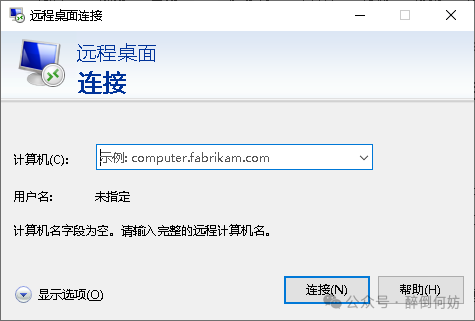 在客戶端界面,輸入遠(yuǎn)程桌面的地址和端口即可以發(fā)起連接和登陸。如果不輸入端口,則是使用 3389 為遠(yuǎn)程桌面的默認(rèn)端口。下面先說(shuō)在 Windows 10 系統(tǒng)下開(kāi)啟遠(yuǎn)程桌面功能,注意 Windows 家庭版(Home)沒(méi)有這個(gè)功能,需要換成其他的版本。首先,在設(shè)置(系統(tǒng)屬性)界面上,找到“關(guān)于”,如圖所示,點(diǎn)擊它。然后在窗口的右邊或下方找到”相關(guān)設(shè)置“-”高級(jí)系統(tǒng)設(shè)置“,如圖所示,點(diǎn)擊它。在打開(kāi)的對(duì)話框中找到”遠(yuǎn)程“,單選”允許遠(yuǎn)程連接到此計(jì)算機(jī)“,再點(diǎn)擊確定即可。通常情況下,遠(yuǎn)程桌面服務(wù)就已經(jīng)可以正常工作了,極端的情況下,可能還需要檢查一下防火墻的設(shè)置及網(wǎng)絡(luò)監(jiān)聽(tīng)情況。如果不知道電腦的IP地址,可以使用 ipconfig 查看
在客戶端界面,輸入遠(yuǎn)程桌面的地址和端口即可以發(fā)起連接和登陸。如果不輸入端口,則是使用 3389 為遠(yuǎn)程桌面的默認(rèn)端口。下面先說(shuō)在 Windows 10 系統(tǒng)下開(kāi)啟遠(yuǎn)程桌面功能,注意 Windows 家庭版(Home)沒(méi)有這個(gè)功能,需要換成其他的版本。首先,在設(shè)置(系統(tǒng)屬性)界面上,找到“關(guān)于”,如圖所示,點(diǎn)擊它。然后在窗口的右邊或下方找到”相關(guān)設(shè)置“-”高級(jí)系統(tǒng)設(shè)置“,如圖所示,點(diǎn)擊它。在打開(kāi)的對(duì)話框中找到”遠(yuǎn)程“,單選”允許遠(yuǎn)程連接到此計(jì)算機(jī)“,再點(diǎn)擊確定即可。通常情況下,遠(yuǎn)程桌面服務(wù)就已經(jīng)可以正常工作了,極端的情況下,可能還需要檢查一下防火墻的設(shè)置及網(wǎng)絡(luò)監(jiān)聽(tīng)情況。如果不知道電腦的IP地址,可以使用 ipconfig 查看netstat -ano | find "3389"ipconfig
從上圖看到,這兒的 IP地址 是 192.168.96.176,這時(shí)可以找同一個(gè)網(wǎng)絡(luò)里的另外一臺(tái)電腦,用遠(yuǎn)程桌面的客戶端測(cè)試一下是否可以連接了(需要從外網(wǎng)訪問(wèn)的,需要參考筆者的其它幾篇文章,具體可在公眾號(hào)后臺(tái)與筆者溝通交流)。如下圖所示,輸入 192.168.96.176,點(diǎn)擊連接,看到提示輸入用戶名密碼的界面。輸入正確的用戶名、密碼以后,成功登陸到遠(yuǎn)程桌面。就像使用本機(jī)一樣方便。上面內(nèi)容比較多,主要是為初學(xué)者講解開(kāi)啟遠(yuǎn)程桌面服務(wù)的方法。但這不是本文的重點(diǎn),我們今天要解決的問(wèn)題,是如何讓這樣一個(gè)非服務(wù)器版本的 Windows 系統(tǒng)支持多個(gè)用戶同時(shí)登陸使用,甚至是讓一個(gè)用戶會(huì)話去控制另外一個(gè)用戶會(huì)話。首先,在開(kāi)始菜單中找到組策略編輯器,或是在運(yùn)行中輸入 gpedit.msc在組策略編輯器,依次找到“計(jì)算機(jī)配置”-“管理模板”-“Windows 組件”-“遠(yuǎn)程桌面服務(wù)”-“遠(yuǎn)程桌面會(huì)話主機(jī)”-“連接”,路徑比較長(zhǎng),按順序一步一步找,具體如下面兩個(gè)圖。1、將遠(yuǎn)程桌面服務(wù)用戶限制到單獨(dú)的遠(yuǎn)程桌面服務(wù)會(huì)話,該項(xiàng)默認(rèn)情況下會(huì)限制同一個(gè)用戶只能登陸到同一個(gè)會(huì)話。需要設(shè)置為已禁用;2、為遠(yuǎn)程桌面服務(wù)用戶會(huì)話遠(yuǎn)程控制設(shè)置規(guī)則,通常設(shè)置為已啟用,并選擇“經(jīng)用戶授權(quán)完全控制”。經(jīng)過(guò)以上設(shè)置以后,Windows 原生的遠(yuǎn)程桌面服務(wù)就支持多用戶登陸了。建議用不同的用戶名登陸,如果是相同的用戶名,通常一個(gè)會(huì)話是控制臺(tái),另一個(gè)會(huì)話才是遠(yuǎn)程桌面。不同的用戶名,可以互不影響。現(xiàn)在測(cè)試用一個(gè)會(huì)話控制另一個(gè)會(huì)話的情況。步驟如下:query user mstsc /v:192.168.96.176 /control /shadow:對(duì)應(yīng)會(huì)話的sessionid
用 query user 可以看到,當(dāng)前會(huì)話為>administrator,當(dāng)前會(huì)話在用戶名前面有個(gè)">"標(biāo)志,min2 用戶的會(huì)話 ID 為4,這時(shí)如果要去控制這個(gè)會(huì)話,使用命令:
mstsc /v:192.168.96.176 /control /shadow:4
執(zhí)行這個(gè)命令以后,會(huì)在 min2 的那個(gè)會(huì)話窗口中彈出是否允許對(duì)應(yīng)遠(yuǎn)程控制的選擇,點(diǎn)擊是,當(dāng)前會(huì)話就可以由對(duì)方接管了,但當(dāng)前會(huì)話仍然可以操作鍵盤(pán)鼠標(biāo),可以與對(duì)方協(xié)同操作,比如一起查查資料,瀏覽網(wǎng)頁(yè)或是做一下調(diào)查問(wèn)卷什么的,具體怎么用完全可以發(fā)揮你的想象。
如果選擇了否,或是超時(shí)未作選擇,則顯示:下圖是遠(yuǎn)程控制成功的界面,Windows 原生的遠(yuǎn)程功能,使用還是非常流暢絲劃的,馬上試試吧!
該文章在 2025/5/7 9:58:48 編輯過(guò)